Vo svete hier môže mať skvelý monitor zásadný význam, pokiaľ ide o ponorenie sa do herného zážitku. Ale ani ten najlepší herný monitor nedosiahne svoj plný potenciál, ak nebudete optimalizovať jeho nastavenia.
Existuje niekoľko nastavení monitora, ktoré môžu ovplyvniť váš herný zážitok – od rozlíšenia cez obnovovaciu frekvenciu až po kalibráciu farieb.
V tomto článku sa bližšie pozrieme na niektoré kľúčové nastavenia, ktorých úpravu by ste mali zvážiť, aby ste svoj herný monitor využili naplno. Či už ste príležitostný hráč, alebo seriózny profesionál, čítajte ďalej a dozviete sa, ako vyladiť nastavenia herného monitora pre dokonalý herný zážitok.
| Kalibrácia rozlíšenia | Keďže vyššie rozlíšenie vytvára ostrejšie a kvalitnejšie zobrazenie a nižšie rozlíšenie má za následok rozmazanejší obraz, mali by ste kalibrovať rozlíšenie svojho monitora. |
| Upravte obnovovaciu frekvenciu monitora | Zvýšte obnovovaciu frekvenciu monitora, aby ste zabezpečili častejšie vizuálne aktualizácie na displeji. |
| Pomer strán | Pre lepší herný zážitok by ste mali zmeniť pomer strán. Typický pomer strán pre videohry je 16,9. Ak máte väčší monitor alebo monitor s rozlíšením 4K, môžete ho nastaviť na 21,9. |
| Prispôsobenie jasu a kontrastu | Ideálny kontrastný pomer na hranie hier je 70 až 80 % s nastavením jasu 250 až 350 kandel na meter štvorcový (cd/m2). |
| Teplota farieb | Hoci 6500 K je bežná teplota farieb pre videohry, môžete ju zmeniť podľa svojich preferencií. |
| Nastavenie gama | Ak uprednostňujete tmavšie obrazovky, zvýšenie úrovne gamma môže byť dobrým nápadom. Obrázky vyzerajú jasnejšie, keď je hodnota gama nízka alebo stredná. Hodnoty gama by sa mali pohybovať medzi 2,2 a 2,4, aby bolo hranie čo najplynulejšie. |
| Nastavenia Overdrive | Funkcia Overdrive zrýchľuje čas odozvy monitora, čo pomáha znižovať problémy s duchmi a sledovaním. |
| Nastavenia zvuku | Ak ste si ešte nekúpili nezávislé priestorové, herné reproduktory, možno budete musieť zapnúť nastavenia zvuku na monitore. |
1. Kalibrácia rozlíšenia
Kalibrácia rozlíšenia je jedným z najdôležitejších nastavení, ktoré je potrebné zvážiť pri optimalizácii herného monitora. Rozlíšenie sa vzťahuje na počet pixelov na obrazovke a môže mať výrazný vplyv na čistotu a detailnosť zobrazovaných obrazov.
Ak chcete kalibrovať rozlíšenie, musíte vybrať natívne rozlíšenie monitora, čo je najvyššie rozlíšenie, ktoré je váš monitor schopný zobraziť. Táto hodnota je zvyčajne uvedená v špecifikáciách monitora a môže sa pohybovať od 1080p po 4K alebo vyššie.
Pri nastavovaní rozlíšenia je dôležité zohľadniť veľkosť monitora a vzdialenosť medzi vami a obrazovkou. Vyššie rozlíšenie môže ponúknuť ostrejšie detaily, ale môže tiež spôsobiť, že text a ikony budú menšie a ťažšie čitateľné.
Ďalším faktorom, ktorý treba zvážiť, je grafická karta vo vašom počítači. Vyššie rozlíšenia si vyžadujú väčší výpočtový výkon, takže ak vaša grafická karta nezvládne konkrétne rozlíšenie, počas hrania sa môže vyskytnúť zasekávanie alebo oneskorenie.
Nakoniec nájdenie správneho rozlíšenia pre vaše herné potreby bude závisieť od vašich osobných preferencií a možností vášho počítača a monitora. Experimentujte s rôznymi rozlíšeniami, aby ste našli to, ktoré ponúka najlepšiu rovnováhu medzi jasnosťou a výkonom pre vašu konkrétnu hernú zostavu.
2. Upravte obnovovaciu frekvenciu monitora
Obnovovacia frekvencia monitora je ďalším dôležitým nastavením, ktoré treba zvážiť pri optimalizácii herného zážitku. Obnovovacia frekvencia sa vzťahuje na počet opakovaní za sekundu, ktoré váš monitor aktualizuje obraz na obrazovke, a meria sa v hercoch (Hz).
Vyššia obnovovacia frekvencia môže viesť k plynulejšiemu a plynulejšiemu hraniu, ako aj k zníženiu rozmazania pohybu a trhania obrazovky. Najbežnejšie obnovovacie frekvencie herných monitorov sú 60 Hz, 120 Hz a 144 Hz, hoci niektoré monitory môžu mať až 240 Hz alebo viac.
Ak chcete upraviť obnovovaciu frekvenciu monitora, musíte skontrolovať nastavenia grafickej karty a uistiť sa, že je nastavená na rovnakú obnovovaciu frekvenciu ako váš monitor. Ak vaša grafická karta nezvládne obnovovaciu frekvenciu monitora, počas hrania sa môže vyskytnúť trhanie obrazovky, zasekávanie alebo iné vizuálne artefakty.
Je dôležité poznamenať, že nie všetky hry alebo aplikácie dokážu využívať vyššie obnovovacie frekvencie, preto sa oplatí skontrolovať požiadavky hier, ktoré hráte, a zistiť, či podporujú vyššie obnovovacie frekvencie.
3. Pomer strán

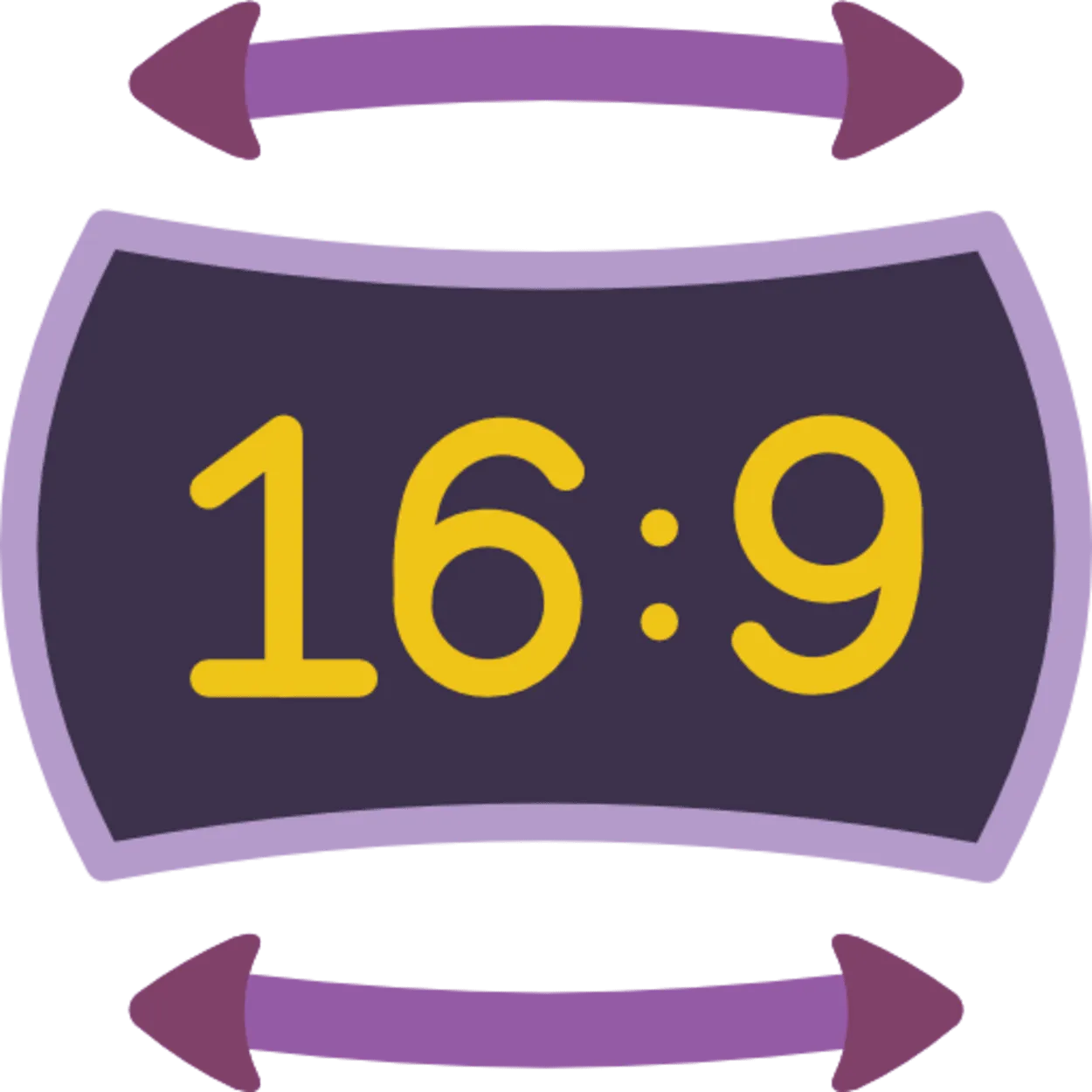
Aspect ratio
Pomer strán sa vzťahuje na proporcionálny vzťah medzi šírkou a výškou obrazovky vášho monitora. Toto nastavenie je dôležité zohľadniť pri optimalizácii herného zážitku, pretože môže ovplyvniť zorné pole a celkové ponorenie do hry.
Väčšina monitorov má štandardný pomer strán 16:9, ktorý je ideálny pre väčšinu moderných hier a filmov. Niektoré hry a aplikácie však môžu mať iný pomer strán, napríklad 21:9 alebo 4:3. Ak váš monitor nepodporuje tieto pomery strán natívne, môžu sa objaviť čierne pruhy v hornej a dolnej časti alebo po stranách obrazovky.
Pri nastavovaní pomeru strán monitora je dôležité zohľadniť typ hry, ktorú hráte. Niektoré hry, napríklad strieľačky z pohľadu prvej osoby, môžu mať prospech zo širšieho pomeru strán, pretože môžu poskytnúť väčšie zorné pole a zvýšiť pocit pohltenia. Iné hry, napríklad plošinovky alebo logické hry, nemusia vyžadovať širší pomer strán a môžu sa pohodlne hrať v štandardnom pomere 16:9.
Za zmienku stojí aj to, že nastavenie pomeru strán môže ovplyvniť hustotu pixelov obrazu na obrazovke. Napríklad roztiahnutie obrazu s pomerom strán 4:3, aby sa zmestil na obrazovku s pomerom strán 16:9, môže mať za následok skreslený a pixelový obraz.
4. Prispôsobenie jasu a kontrastu
Prispôsobenie nastavení jasu a kontrastu herného monitora je ďalším dôležitým krokom pri optimalizácii herného zážitku. Tieto nastavenia môžu ovplyvniť celkovú vizuálnu kvalitu a jasnosť obrazu na obrazovke.
Jas sa vzťahuje na celkovú svetlosť alebo tmavosť obrazu, zatiaľ čo kontrast sa vzťahuje na rozdiel medzi najjasnejšími a najtmavšími časťami obrazu. Úprava jasu a kontrastu vám môže pomôcť vidieť viac detailov v tmavších oblastiach hry alebo urobiť svetlé oblasti menej ostrými pre vaše oči.
Pri úprave týchto nastavení je dôležité vyhnúť sa tomu, aby bol obraz príliš jasný alebo príliš tmavý, pretože to môže mať za následok namáhanie očí a nepohodlie počas dlhých herných sedení. Namiesto toho sa snažte o rovnováhu, ktorá poskytuje jasný a detailný obraz bez toho, aby spôsobovala únavu očí.
Väčšina monitorov sa dodáva s prednastavenými nastaveniami jasu a kontrastu, ale oplatí sa s týmito nastaveniami experimentovať, aby ste našli optimálne úrovne pre svoje herné potreby. Môžete tiež použiť kalibračné nástroje alebo testovacie vzory, aby ste doladili nastavenia a zaistili, že váš monitor zobrazuje najpresnejšie farby a úrovne jasu.
5. Teplota farieb
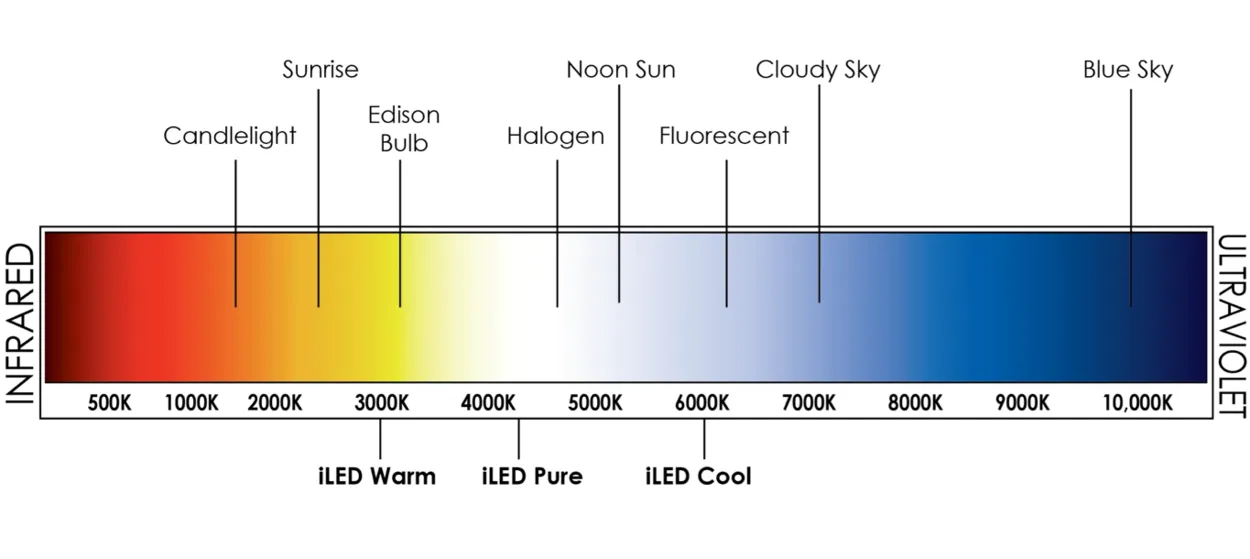
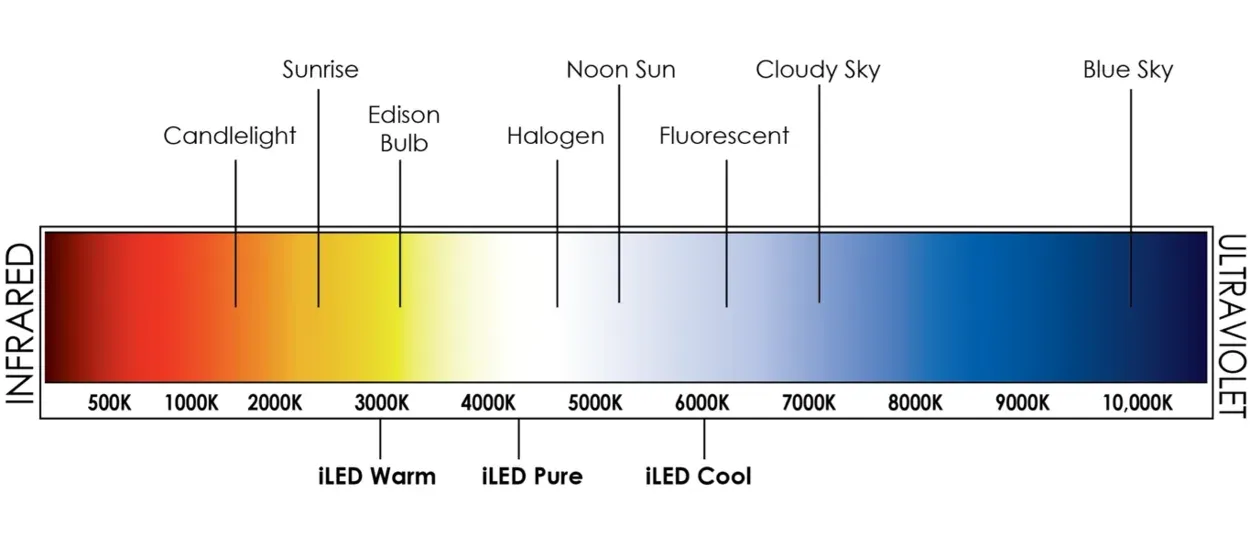
Color temperature
Teplota farieb je ďalším dôležitým nastavením, ktoré je potrebné zvážiť pri optimalizácii herného monitora. Týka sa celkového odtieňa alebo farebného tónu obrazu na obrazovke a môže mať významný vplyv na vizuálnu kvalitu a jasnosť hry.
Teplota farieb sa meria v kelvinoch (K) a zvyčajne sa pohybuje od 5000 K (teplá) do 10000 K (studená). Teplejšia teplota farieb spôsobuje, že obraz vyzerá viac žltý alebo oranžový, zatiaľ čo chladnejšia teplota farieb spôsobuje, že obraz vyzerá viac modrý.
Výber správnej teploty farieb pre herný monitor vám pomôže vidieť viac detailov v hre a zlepšiť celkovú vizuálnu kvalitu. Pri nastavovaní teploty farieb je dôležité zohľadniť typ hry, ktorú hráte, pretože rôzne hry môžu mať prospech z rôznych farebných tónov.
Napríklad hrám s temnejšou alebo atmosférickejšou atmosférou môže prospieť teplejšia teplota farieb, pretože môže zvýšiť pocit ponorenia a uľahčiť viditeľnosť detailov v tmavších oblastiach. Na druhej strane, hry s jasnou a živou grafikou môžu mať prospech z chladnejšej teploty farieb, pretože vďaka nej môžu farby pôsobiť živšie a vystupovať z obrazovky.
Väčšina monitorov sa dodáva s prednastavenými nastaveniami teploty farieb, ale môžete použiť aj kalibračné nástroje alebo testovacie vzory na doladenie nastavení a zabezpečiť, aby váš monitor zobrazoval čo najpresnejšie farby a odtiene.
6. Nastavenia gama
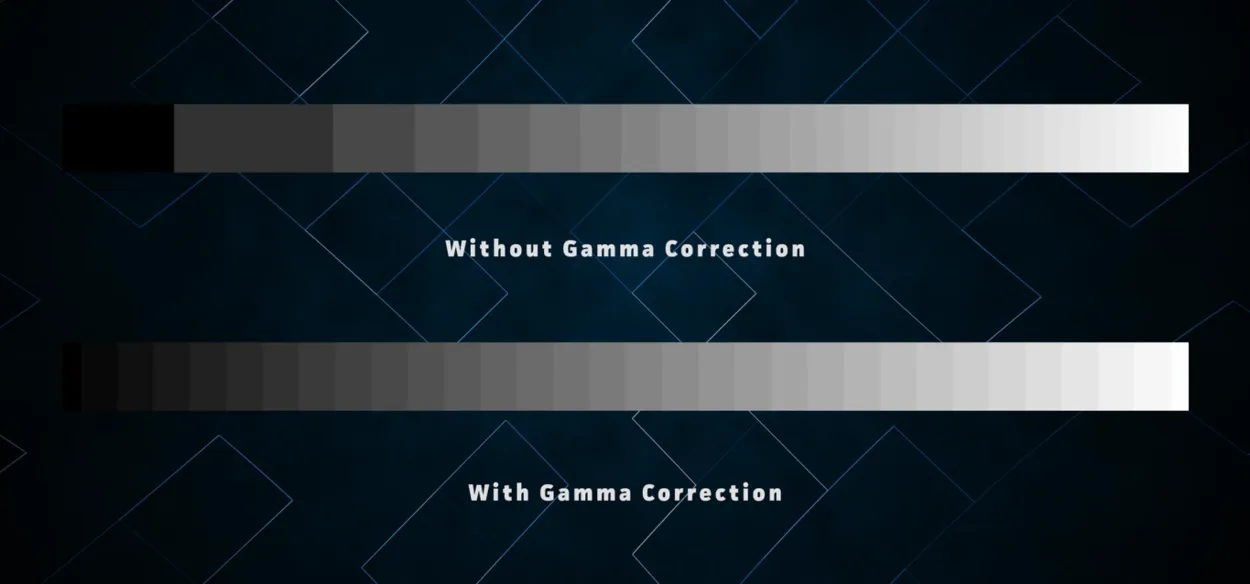
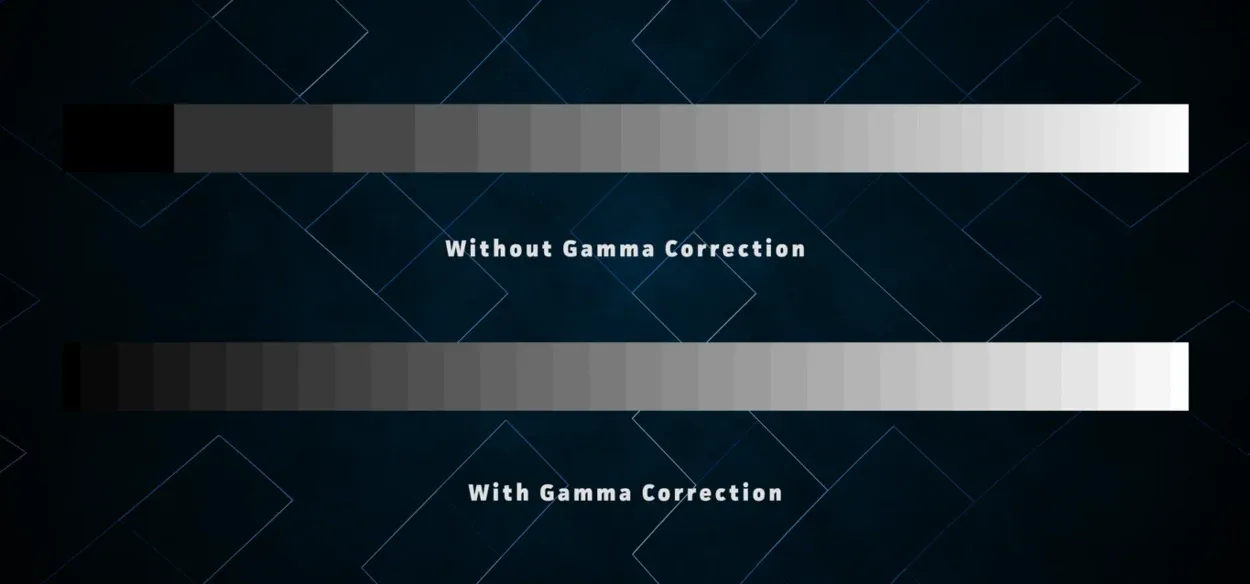
Gamma correction comparison
Nastavenia gama sa týkajú vzťahu medzi jasom vstupného signálu a jasom príslušného výstupu na vašom monitore. Úprava nastavení gama môže mať významný vplyv na kontrast a celkovú vizuálnu kvalitu obrazu na obrazovke.
Hodnota gama 1,0 sa považuje za neutrálnu, zatiaľ čo hodnoty nad 1,0 sa považujú za jasnejšie a hodnoty pod 1,0 za tmavšie. V hrách vám úprava nastavení gama môže pomôcť vidieť viac detailov v tmavších oblastiach hry, vďaka čomu ľahšie zbadáte nepriateľov alebo iné dôležité prvky.
Je dôležité poznamenať, že úprava nastavení gama môže ovplyvniť aj presnosť farieb a celkový jas obrazu na obrazovke. Je dôležité experimentovať s rôznymi nastaveniami a nájsť optimálnu hodnotu gama, ktorá poskytuje jasný a detailný obraz bez toho, aby bola ohrozená presnosť farieb.
Väčšina monitorov sa dodáva s prednastavenými nastaveniami gama, ale môžete použiť aj kalibračné nástroje alebo testovacie vzory na doladenie nastavení a zabezpečiť, aby váš monitor zobrazoval čo najpresnejšie farby a úrovne jasu.
7. Nastavenia prekreslenia
Nastavenia Overdrive, známe aj ako nastavenia času odozvy, sa týkajú rýchlosti, akou môžu pixely na vašom hernom monitore meniť farby. Čím rýchlejší je čas odozvy, tým menej duchov alebo rozmazania pohybu uvidíte na obrazovke počas rýchlej hernej akcie.
Nastavenia Overdrive sa zvyčajne dajú upraviť v ponuke nastavení monitora s možnosťami ako vypnuté, normálne a extrémne. Je dôležité poznamenať, že príliš vysoké nastavenie overdrive môže mať za následok artefakty, ako je napríklad prekreslenie alebo inverzný ghosting, čo môže mať negatívny vplyv na vizuálnu kvalitu hry.
Odporúčame začať s normálnym alebo predvoleným nastavením overdrive a podľa toho ho upraviť na základe vašich herných potrieb a preferencií. Ak sa počas hrania stretávate s rozmazaním pohybu alebo duchmi, môžete skúsiť zvýšiť nastavenie overdrive, aby ste tieto efekty znížili. Buďte však opatrní a nenastavujte overdrive príliš vysoko, pretože to môže mať za následok vizuálne artefakty a negatívne ovplyvniť celkový zážitok z hry.
8. Nastavenia zvuku


Nastavenia zvuku na hernom monitore sa vzťahujú na možnosti zvukového výstupu dostupné na zariadení. Niektoré herné monitory majú zabudované reproduktory, zatiaľ čo iné vyžadujú pripojenie externých reproduktorov alebo slúchadiel na výstup zvuku.
Ak má váš herný monitor zabudované reproduktory, je dôležité upraviť nastavenia zvuku, aby bola kvalita zvuku optimalizovaná pre váš herný zážitok. To môže zahŕňať úpravu hlasitosti, basov, výšok a ďalších nastavení zvuku s cieľom zabezpečiť najlepšiu kvalitu zvuku a pohltenie počas hrania.
Ak váš herný monitor vyžaduje na výstup zvuku externé reproduktory alebo slúchadlá, je dôležité zabezpečiť, aby boli nastavenia zvuku správne nakonfigurované na prácu s vašou špecifickou zvukovou zostavou. To môže zahŕňať úpravu výstupného zdroja a nastavenia hlasitosti, aby sa zabezpečilo, že zvuk bude vychádzať zo správneho zdroja a na vhodnej úrovni hlasitosti.
Okrem toho sú niektoré herné monitory vybavené aj funkciami, ako sú vstavané ekvalizéry zvuku alebo zvukové predvoľby, ktoré môžu pomôcť zlepšiť kvalitu zvuku a poskytnúť pohlcujúcejší herný zážitok. Experimentovanie s týmito nastaveniami vám môže pomôcť nájsť optimálne nastavenia zvuku pre vaše konkrétne herné nastavenie.
Často kladené otázky
Aké farebné osvetlenie je najlepšie na hranie hier?
Odpoveď: Najlepšou voľbou je LED alebo CFL (kompaktná žiarivka) s teplotou denného bieleho svetla.
Používam panel TN a farby na mojej obrazovke sa zdajú byť bledé. Čo môžem urobiť, aby som to vyriešil?
Odpoveď: Pomôcť môže úprava nastavení kontrastu a jasu. Bohužiaľ, panely TN zvyčajne produkujú farby, ktoré sa zdajú byť vyprané. Presnejšie farby získate, ak použijete panel VA alebo IPS.
Mal by som si vybrať 144 Hz monitor?
Odpoveď: Keď budete hrať s vyššou obnovovacou frekvenciou, budete mať plynulú hernú reláciu. Herný priemysel si 144 Hz vychutnáva, a to z dobrého dôvodu. Podľa niektorých hráčov je ťažké vrátiť sa k nižšej obnovovacej frekvencii v momente, keď vyskúšate 144 Hz monitor. Na druhej strane, ak vyskúšate monitor IPS, k používaniu TN sa už nevrátite. Vo všeobecnosti všetko závisí od vašich preferencií.
Záver
- Rozlíšenie monitora by ste mali kalibrovať, pretože vyššie rozlíšenie vedie k jasnejším a kvalitnejším zobrazeniam, zatiaľ čo nižšie rozlíšenie vytvára rozmazaný obraz.
- Upravte obnovovaciu frekvenciu monitora, aby váš displej mohol častejšie aktualizovať obraz.
- Pre lepší zážitok z hrania hier je potrebné upraviť pomer strán. Štandardný pomer strán pri hraní hier je 16,9. Ak máte väčší monitor alebo monitor s rozlíšením 4K, môžete ho zmeniť na 21,9.
- Odporúčané nastavenie jasu na hranie hier je 250 až 350 kandel na meter štvorcový (cd/m2), pričom kontrastný pomer by mal byť 70 až 80 %.
- Teplotu farieb môžete zmeniť podľa svojich potrieb, aj keď štandardom pre videohry je 6500 K.
- Zvýšenie úrovne gama môže byť dobrým nápadom, ak uprednostňujete tmavšie obrazovky. Keď je hodnota gama nízka alebo stredná, obrazy sa zdajú byť svetlejšie. Nastavenie gama pre najlepšie hranie hier by sa malo pohybovať medzi 2,2 a 2,4.
- Čas odozvy monitora sa zrýchľuje prostredníctvom funkcie overdrive, ktorá tiež znižuje problémy s duchmi a vlečkou.
- Ak ste si ešte nezakúpili nezávislé priestorové herné reproduktory, možno budete musieť aktivovať nastavenia zvuku na monitore.
Ďalšie články
- Je rýchlosť 800 Mb/s na hranie hier dostatočná? [Odhalené!]
- Je 400 Mb/s dostatočná rýchlosť na hranie hier? (zodpovedané)
- Ako opraviť zástrčku Wyze, ktorá sa nepripája k Wifi?




